如何在您网站的任何地方添加重力形式简码?
已发表: 2020-04-14Gravity Forms 是一个流行的插件,旨在将联系表格添加到 WordPress 网站。 使用 Gravity Forms 简码,您可以轻松地在站点的任何位置添加联系表单。 但是 Gravity Forms可用于各种其他目的,因为 Gravity Forms 有许多插件。
使用这些插件,您可以创建就业应用程序、调查(请参阅最佳 WordPress 调查插件)、在 WordPress 中创建计算器表单、接收付款、与各种第三方工具集成等等。
还有许多其他表单构建器插件,如 WPForms(WPForms 与 Gravity Forms 比较)、FormidableForms、HappyForms 等。但 Gravity Forms 是最受欢迎和最常用的插件之一。
Gravity Forms 是用 PHP 编写的。 它为表单构建器使用了几种不同的内置 WordPress 特性和功能。 它使用与 WordPress 相同的 MySQL 数据库系统,但 Gravity Forms 将所有条目和表单保存在自己的一组表中。
WordPress 短代码允许用户在 WordPress 帖子和页面中显示预选的项目,并允许用户执行某些操作。 Gravity Forms 简码是在您的网站上显示 Gravity Forms 的主要方法。
表单简码可以在 WordPress接受简码的任何地方使用。 大多数用户会将他们的短代码放在帖子或页面内容中。 每当您使用标准 WordPress 编辑器向页面添加表单时,就会集成短代码。
使用经典编辑器添加重力形式简码
在帖子或页面编辑器中,单击工具栏中显示的“添加表单”按钮。 此工具栏位于正文文本编辑器中,就在 Visual/Text 选项卡菜单的左侧。 单击“添加表单”按钮后,将出现“插入表单”窗口。
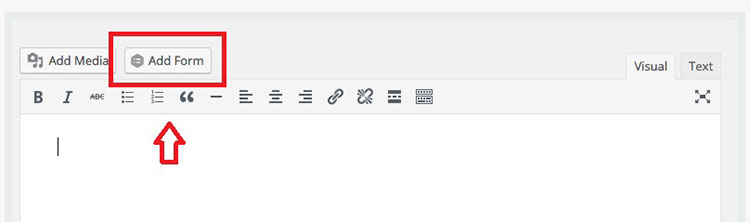
现在您可以从“选择表格”下拉选项中选择表格。 如果在下拉列表中找不到所需的特定表单,您可以随时返回“编辑表单”页面以确保您的表单处于活动状态。
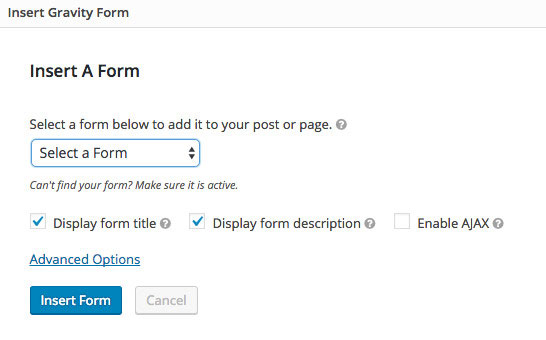
选择表单后,您可以从以下选项中进行选择:
- 显示表单标题- 选择此选项将显示您的表单标题。
- 显示表单描述– 单击此选项将显示您的表单描述。
- 启用 AJAX – 激活此选项将允许您通过 AJAX 发送表单。 使用这种方法可以在不需要刷新页面的情况下提交表单。 但是,由于 reCAPTCHA(请参阅如何在 WordPress 表单中阻止垃圾邮件表单提交)的限制,即使您启用了此功能,也不会使用 AJAX 提交任何具有 reCAPTCHA 字段的已提交表单。
- 标签索引- 位于高级选项下的此选项允许您为表单上的所有字段指定起始标签索引。
选择并保存设置后,单击“插入表单”按钮。 此选项将自动在您编辑的帖子或页面的正文中插入 Gravity Forms 短代码。

使用古腾堡添加重力形式简码
WordPress 5 引入了 Gutenberg,一个基于块的帖子和页面编辑器,以取代经典的编辑环境。 Gravity Forms 有自己的积木,可以在古腾堡使用。
Gravity Forms Gutenburg Block 是基于 WordPress Block 的页面编辑器的新内容块。 您可以使用它来集成您从编辑器界面保存为内容块的任何 Gravity Forms。 任何拥有有效 Gravity Forms 许可证的人都可以使用此内容块。 您可以通过 Gravity Forms 块功能向帖子或页面添加表单。
在表单编辑器中启动,然后选择“添加块”图标 (+) 。 接下来,选择 Gravity Forms 块。 您可以在嵌入部分找到此选项,或者您也可以使用块搜索功能。
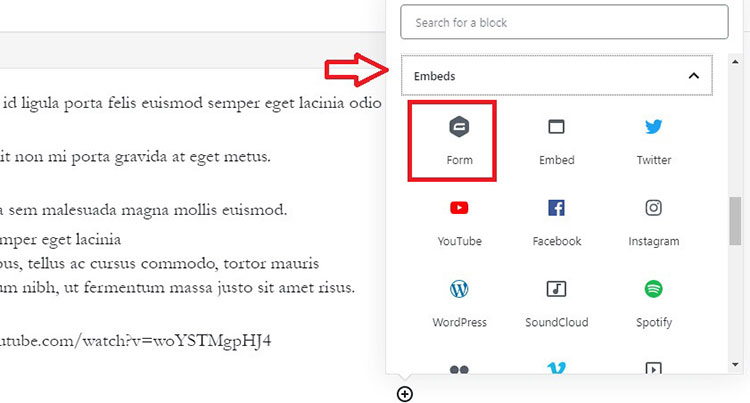
然后,您可以使用 Gravity Forms 块占位符中显示的下拉菜单选择要嵌入的表单。 标准 Gravity Forms 编辑器仍可用于编辑和创建表单。
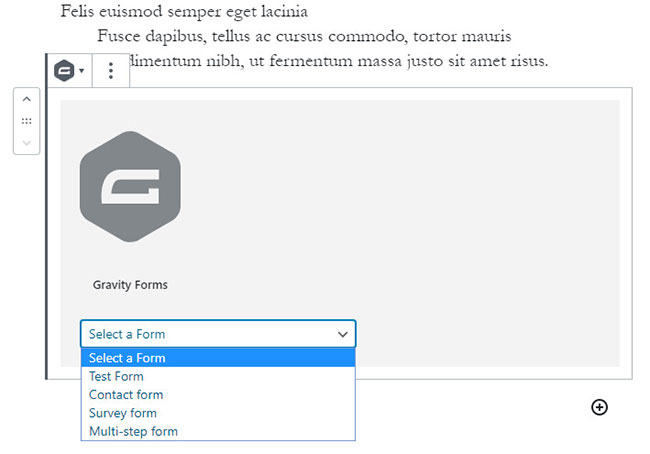
选择表单后,该块将显示表单的表示形式。
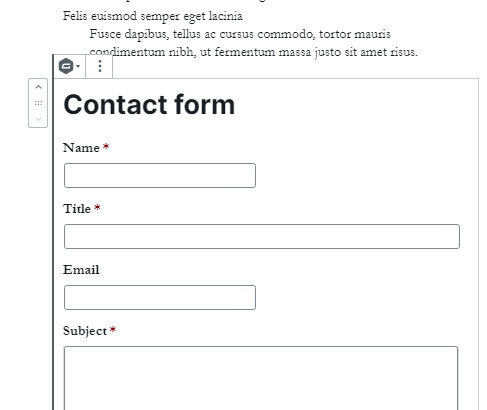
如果需要,您可以使用块设置的高级部分来禁用此预览。
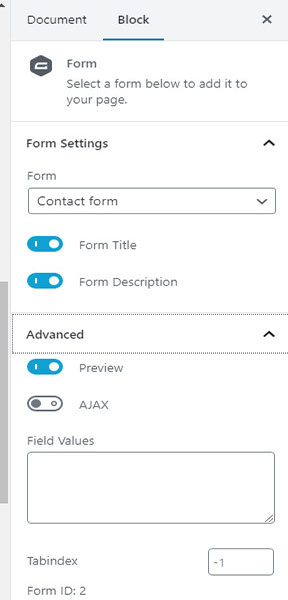
由于有限的移动布局大小限制,编辑器面板的有限空间可能无法在预览中正确显示某些元素。 使用台式机或笔记本电脑 Web 浏览器时,相同的元素很可能会以不同的方式显示。
您应该在发布之前预览表单,以确保最终版本准确无误。 如果要编辑阻止选项,请先选择一个表单。 您可以在检查器中选择外观设置面板,或单击出现在内容块右侧的水平省略号选项。
可重复使用的块
您使用的任何编辑器块(包括 Gravity Forms 块)都可以设置为可重用。 这意味着您可以在各种其他页面和帖子中添加该块。 当您对该块进行更改时,它将应用于可以找到该块的所有帖子/页面。
您所要做的就是选择出现在溢出菜单选项中的选项。 这将创建一个保存的块。
保存的块包括在首次创建可重用时钟时指定的所有选项。 您可以将保存的块添加到您想要的任何页面。
如果你想编辑一个可重用的块,首先选择块底部的“编辑”按钮。 您所做的任何更改都将应用于当前正在使用的该可重用块的所有副本。
您可以使用“从可重用块分离”选项将可重用块变成可以独立编辑的常规块。
